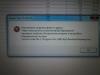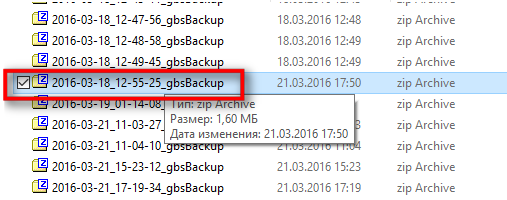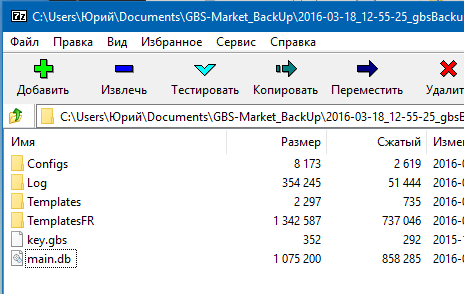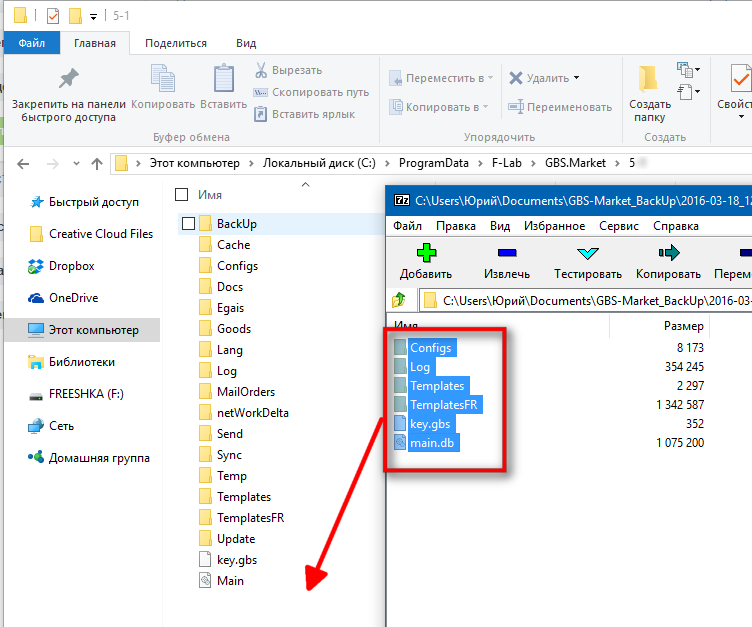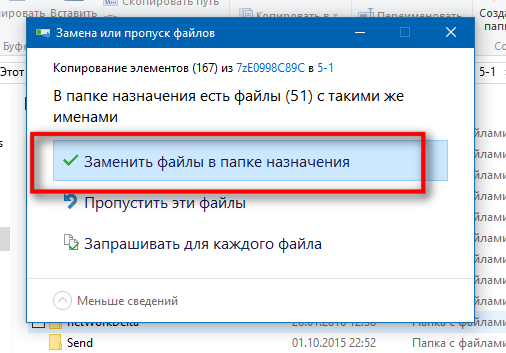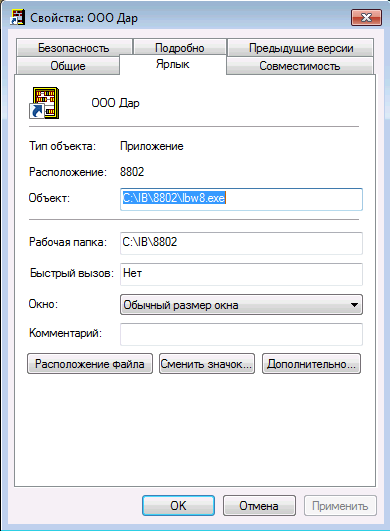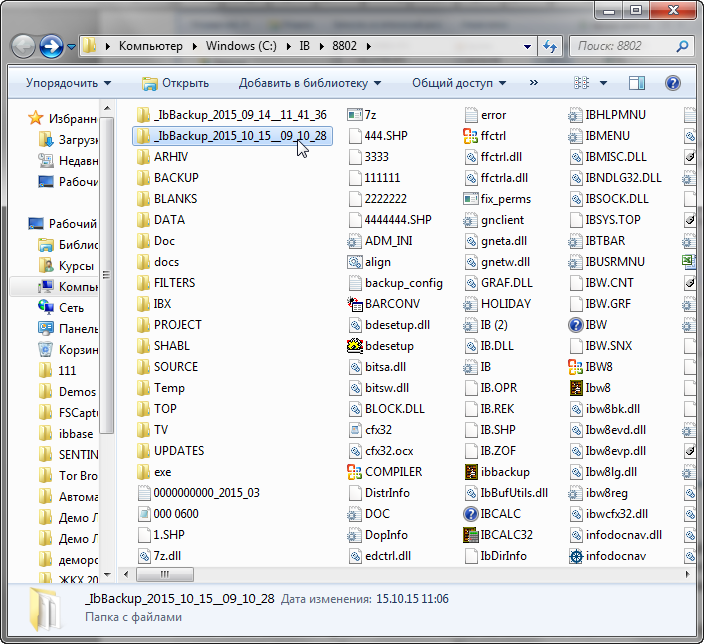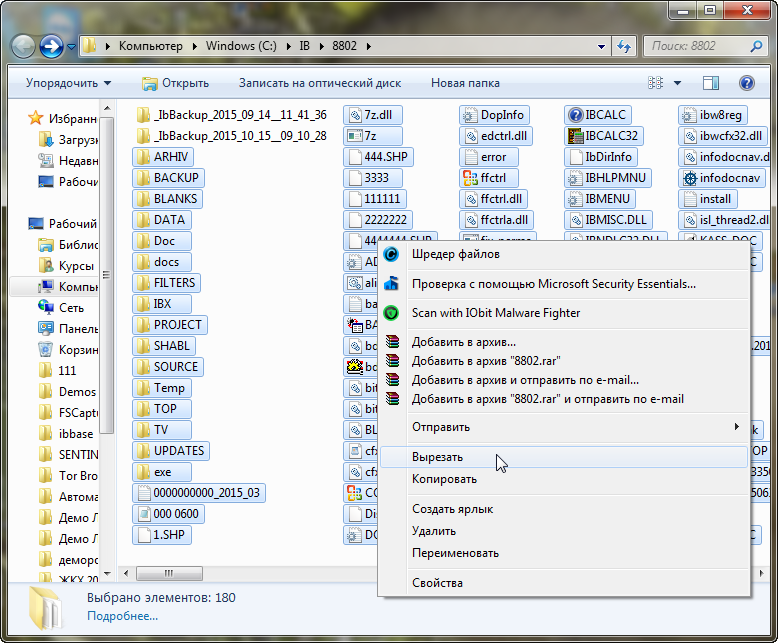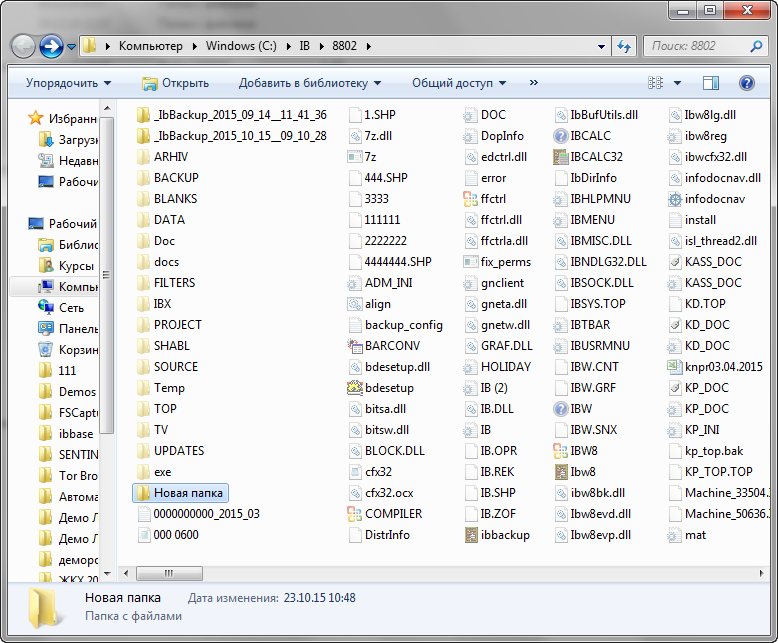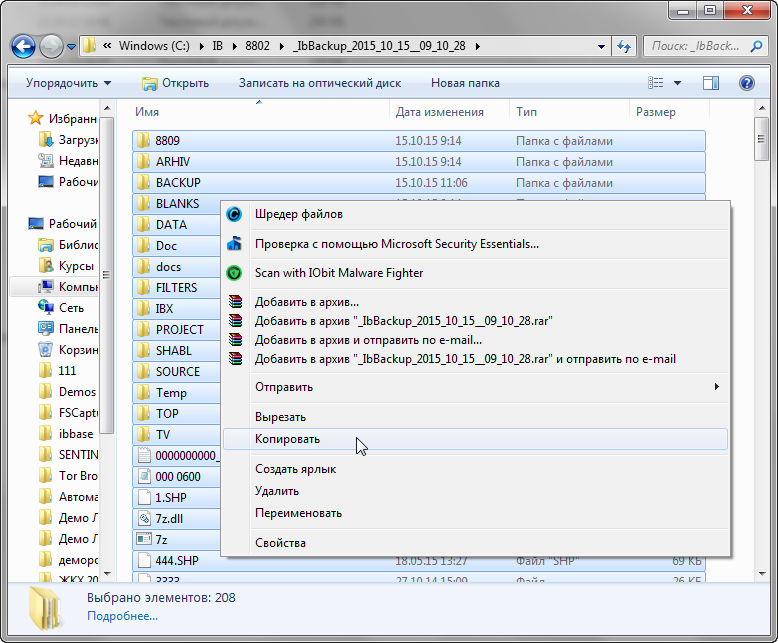Не запускается Бизнес пак 7
<Денис>
12 сентября 2011, 11:09#
Здравствуйте. У меня возникла такая проблема — не запускается Бизнес пак 7 (1040) не пишет ни каких ошибок просто не видит сетевой базы (Windows 7), на другом компе (Windows XP) все видит и нормально запускается.
<Денис>, скопируйте путь к базе (Сервис → Настройка программы → Путь к базе данных) на том компьютере, где программа запускается и укажите его в настройках программы на другом компьютере.
<Денис>
12 сентября 2011, 16:09#
speaker, спасибо, у меня блокировал файервол я разобрался.
<Сергей>
01 июня 2020, 19:06#
Добрый день!подскажите пожалуйста в чем проблема не открывается программа Бизнес Пак 7(4465).всплывает окно,а затем ошибка database damaged (2).помогите пожалуйста разобраться
<Сергей>, в папке с установленной программой (C:bp7) найдите файл BP.FD3 (или BP.FDB) и переименуйте его в BP2.FD3 (или BP2.FDB), запустите программу. Она откроется пустая, с чистой базой данных, нажмите кнопку [Сервис], выберите пункт «Разархивация данных» и выберите последний по дате файл резервной копии из папки backup
speaker, Огромное спасибо!вы мне очень помогли.
<Ольга>
02 июля 2020, 22:07#
В первый раз скачали программу. и ничего не работает. пишет, что «бизнес пак не удалось связаться с сервером инн по интернету». Что делать?
<Ольга>, Отключите антивирус и брандмауэр. Попробуйте заново заполнить данные по ИНН.
<Ирина>
13 июля 2021, 20:07#
Здравствуйте, установила обновление, после него программа не запускается, попыталась восстановить прежнюю версию, пишет не возможно, как быть?
<Ирина>, по данному вопросу обратитесь в техническую поддержку all@pvision.ru
<Леонид>
18 марта 2022, 00:03#
speaker, переименовал и вся история пропала…
<Леонид>, мы не знаем что именно вы сделали. Вы переименовали файл BP.FD3 (BP.FDB)? Если так, то у вас действительно при открытии программы Бизнес пак будет пустая база данных. Старую базу данных можно восстановить через «сервис» — «разархивация данных» и выберите последний по дате файл резервной копии из папки backup. Если у вас не получится восстановить старую базу данных, то напишите на почту 3@375.ru с описанием проблемы, напишите также ход ваших действий после которых старая база данных пропала.
<Марина>
18 марта 2022, 19:03#
Добрый день. Не запускается бизнес-пак 7, появляется окно и сразу слетает. Пробовала переименовать файл BP.FD3 в BP2.FD3, все тоже самое(((
<Марина>, добрый день. Пришлите на почту 3@375.ru с описанием проблемы код поддержки (найдите ярлык Бизнес Пака на рабочем столе, щелкните правой кнопкой мыши по ярлыку, нажмите на свойства, далее нажмите на расположение и найдите и запустите файл 01. После завершения работы файла появится код поддержки. Инструкция: https://pvision.ru/bp/diagnostics ) и снимок экрана со всплывающим окном при запуске программы.
<Светлана>
21 июня 2022, 17:06#
Добрый вечер.
Не могу открыть Бизнес пак, пишет: не удалось получить файл резервной копии! Что делать!? Помогите пожалуйста!
<Геннадий>
09 августа 2022, 20:08#
Добрый день, не запускается бизнес пак 7, появляется окно и после этого появляется ошибка: Missing crypt plugin. but page appears encrypted Unsuccessful execution caused by a system error that precludes successful execution of subseguent statements GDS Code:335545043-SQL Code:=902-Error Code:723.
В чем причина? Как исправить?
<Александр>
22 сентября 2022, 10:09#
<Геннадий>, Здравствуйте, такая же точно ошибка. Удалось исправить?
<Марина>
24 сентября 2022, 13:09#
speaker, у меня все получилось.
<Саша>
05 января 2023, 09:01#
Добрый день
При запуске бизнес- пака идет инициализация баз данных и все на этом . Программа не запускается. переименование файла BP.FD3 в BP2.FD3 не помогло. Антивируса у меня нет, браедмакуэр отключен. Что делать?
<павел>
05 января 2023, 10:01#
Скажите пожалуйста, можно ли в программу бизнес-пак перенести данные из программы Радософт? Если да, то как это сделать? спасибо
12
0
12.03.2013 11:05
папке с установленной программой (C:bp7) найдите файл BP.FDB и переименуйте его в BP2.FDB, запустите программу. Она откроется пустая, с чистой базой данных, нажмите кнопку [Сервис], выберите пункт «Разархивация данных» и выберите последний по дате файл резервной копии из папки backup
2
0
26.02.2014 19:58
Супер!!! Вы спасли меня! Большое спасибо!
0
0
11.02.2015 11:30
при переносе программы с одного компа на другой,все папки перепутала и сейчас открывается чистая программа,разархивация ничего не дает,где мне найти все данные?
0
0
24.02.2015 12:00
Скорее всего у вас на компьютере несколько папок с программой. Воспользуйтесь поиском и найдите программу, которую вы переносили.
В ответ на сообщение от Гость
#121716
0
0
28.09.2015 06:20
Прошло обновление программы.Сделал разорхивацию, но программа открывается пустая,что делать??
0
0
01.10.2015 08:17
Гость
Прошло обновление программы.Сделал разорхивацию, но программа открывается пустая,что делать??
Попробуйте восстановить данные через разархивацию: Сервис — Разархивация, в открывшемся окне выберите файл который был до обновления.
В ответ на сообщение от Гость
#139074
0
0
15.04.2016 09:15
Когда закрываю Бизнес Пак, всплывает окошко с надписью «создание резервной копии», хотелось бы понять, куда же он все таки создает резервные копии???
1
0
24.11.2016 08:30
Здравствуйте, подскажите как восстановить программу бизнеспак после удаления с компьютера и можно ли это сделать вообще?
0
0
19.12.2016 06:01
Вика
Когда закрываю Бизнес Пак, всплывает окошко с надписью «создание резервной копии», хотелось бы понять, куда же он все таки создает резервные копии???
По умолчанию резервные копии хранятся в папке с установленной программой: bp7backup
Гость
Здравствуйте, подскажите как восстановить программу бизнеспак после удаления с компьютера и можно ли это сделать вообще?
У вас остались какие то данные от программы?
В ответ на сообщение от Гость
#165631
0
0
08.08.2017 14:23
Не получается обновить Бизнес Пак 7.5, фото прилагается. Что делать?
0
0
07.11.2017 09:19
ПРИ ЗАПУСКЕ ПИШЕТ ФАЙЛ C:bpast.pkg поврежден. Что делать?
0
0
22.11.2017 09:42
У меня программа на флэшке, и такакя же беда после обновления ничего не открывается Файла BP.FDB нет вообще. Помогите, люди добрые
0
0
22.11.2017 09:52
У меня файл называется BP.FD3, спасибо огромное, все получилось)))
0
0
12.08.2019 10:09
Доброго дня! После Обновления программы пишет «Установка программы произведена с ошибками. Заново запустите программу установки. (1)». Больше ни чего не дает делать. Помогите пожалуйста, как восстановить базу?
0
0
05.08.2020 12:04
Добры1й день. У меня вдруг при попытке сохранения архивированных счетов-фактур стал появляться формат fp3, раньше был pdf. При ручном изменении формата с fp3 на pdf файлы не открываются и не читаются. Помогите вернуть формат сохраниения pdf!
0
0
14.09.2020 06:24
спасибо большое
Не запускается BP7
<Артем>
20 июля 2009, 12:07#
Установил неделю назад BP7, все работало, но пару дней назад программа перестала запускаться.
Просто промаргивает реклама очень быстро и все.
С чем может быть связано?
<Артем>, какая у вас версия Бизнес Пака (сборка)? выдаётся ли сообщение об ошибке?
<Артем>
20 июля 2009, 22:07#
Версию скачивал с сайта 05.07, все работало.
Возможно, что программа обновилась до текущей версии 801 сама и перестала работать? Пробовал переустанавливать поверх из старого архива — никаких результатов.
Никаких сообщений об ошибках не выдается, просто промаргивает реклама быстро.
Windows XP SP3
<Ixion>
21 июля 2009, 11:07#
<Артем>, удалите файл settings.xml в каталоге с установленной программой «Бизнес Пак 7», попробуйте запустить, если программы не будет запускаться — вышлите файл базы данных BP.FDB по электронной почте на адрес all@pvision.ru
<Артем>
22 июля 2009, 00:07#
<Ixion>, так все получилось!
Спасибо!
Алекс
29 июля 2009, 17:07#
Программа автоматически обновилась до 7.1 (809). При запуске грузится заставка, далее — сообщение об ошибке «Обновление структуры базы данных не удалось. Восстановите структуру базы данных из резервной копии.» Удаление файла settings.xml результата не дает. Прошу сообщить порядок действий для запуска программы. С уважением, Александр.
<Ixion>
30 июля 2009, 10:07#
Алекс, Переименуйте файл базы данных BP.FDB в BP2.FDB, запустите «Бизнес Пак», выберите команду «Сервис/Разархивация данных», выберите последний созданный файл резервной копии, нажмите «Открыть».
<Azamat>
07 августа 2009, 03:08#
Была аналогичная проблема, сделал, как писал Алекс, всё ок!, спасибо.
<Светлана>
07 августа 2009, 13:08#
Начала обновление программы до версии 7.1 (819).В офисе отключили эл.энергию. При запуске грузится заставка, далее — сообщение об ошибке «Обновление структуры базы данных не удалось. Восстановите структуру базы данных из резервной копии.» Не могу найти резервную копию базы данных…
На данный момент настолько запуталась.Подскажите, как восстановить базу данных и дальнейшие действия.Заранее благодарю.
<Светлана>, при обновлении создается резервная копия базы данных в папке backup — это файл вида upgrade-2009.08.06-13.34.33-031.fbk. Откройте его через Сервис->Разархивация данных.
<Светлана>
07 августа 2009, 13:08#
Огромное Вам СПАСИБО!!! Всё получилось.
<Александр>
08 августа 2009, 14:08#
Установил BP 7.1.(07.08.2009 сборка 821) в ОС Ubuntu 8.04. Программа работает с помощью эмулятора Wine. При запуске промаргивает реклама и выскакивает окно ошибки Can’t load library: fbclient.dll
Удалил файл settings.xm — не помогло.
<вадим>
08 августа 2009, 17:08#
пользуюсь программой БП версии 6.43 но там нет формы товарной накладной.подскажите как изменить форму товарной накладной
<Александр>, ответ на Ваш вопрос — в разделе Вопросы-ответы.
<вадим>, Вы можете установить «Бизнес Пак 7», в котором есть форма товарно-транспортной накладной или можете загрузить форму для шестой версии из Галереи отчетов.
<Павел>
25 сентября 2009, 13:09#
в ОС Ubuntu 9.1. Программа работает с помощью эмулятора Wine. При запуске промаргивает реклама и выскакивает окно ошибки Can’t load library: fbclient.dll
библиотеку из faq скопировал результата нет.
Бизнес Пак 7.1 (839)
<Павел>
25 сентября 2009, 13:09#
версия 6.43 работает
<Павел>
25 сентября 2009, 13:09#
<Павел>, http://www.pvision.ru/forum/index.htm?a=showtopic&topicid=541&pitem=0&postid=2256#2256.
спасибо, читать умею.Сразу написал что этот файл я скопировал!
<Павел>
25 сентября 2009, 13:09#
извиняюсь за дубли, фаерфокс дважды отправляет форму.
Восстановление базы из резервной копии
<Александр>
14 декабря 2009, 15:12#
Коллеги,
при запуске программы входит окошко «Обновление структуры даных не удалось, обновите базу данных из резервной копии». Далее все закрывается.
Вопрос: как восстановить базу из резервной копии при незапускающейся программе?
<Александр>, в каталоге с программой «Бизнес Пак 7» найдите файл BP.FDB, переименуйте в BP2.FDB. Запустите программу, она откроется с пустой базой данных. Затем восстановите базу из резервной копии (через Сервис->Разархивация данных).
<Сергей>
15 декабря 2009, 09:12#
обновил до новой , такая же проблема, восстановление не помогает,пришлось установить старую версию 7.1.863
<Сергей>, опишите порядок действий, которые Вы совершали.
<Сергей>
21 декабря 2009, 09:12#
Установил новую версию, при запуске виснет окно с «деактивация базы данных», совет — «в каталоге с программой «Бизнес Пак 7″ найдите файл BP.FDB, переименуйте в BP2.FDB. Запустите программу, она откроется с пустой базой данных. Затем восстановите базу из резервной копии (через Сервис->Разархивация данных)» , не помогает также виснет.
<Сергей>, пришлите базу (файл BP.FDB) с описанием проблемы на адрес all@pvision.ru.
<Лариса>
19 января 2010, 15:01#
Такая же проблема. После выполнения всего вышеперчисленного на деактивации базы данных виснет
<Лариса>, аналогично — отправьте базу с описанием проблемы на адрес all@pvision.ru.
<Оксана>
22 января 2010, 08:01#
всё та же проблема, после обновления версии на 865 открыть программу не получается и похоже это у многих, выложите наконец решение этой проблемы на форуме или напишите как вернуть программе рабочее состояние в более раней версии
<Оксана>, если программа зависает при деактивации базы данных, пришлите файл резервной копии, который открываете, с описанием проблемы на адрес all@pvision.ru.
<Николай>
28 января 2010, 04:01#
Добрый день.
У меня стоит 6.42, которая меня полностью устраивает… но начались проблемы…. программа начала сыпаться….
последняя проблема просто убила….
Файл или каталог bp6DATABASEDOC.CDX поврежден и не может быть прочитан. Чекдиск на который она ссылается ничего не дает.
Следующая надпись такая:
Access violation at address 00812F66 in module C4DLL.DLL/ Read of address 0000012E
файлы не удаляются, ноые поверх не пишутся….
Как хотя-бы открыть….. Посмотреть 1 документ…. Я уже не говорю, что-бы работала….!!!
<Николай>, пробовали восстановить базу из резервной копии?
<Ангелина>
11 Май 2013, 14:05#
Выдает ошибку database damaged (2)
<Лиана>
03 сентября 2013, 16:09#
speaker,
Спасибо огромное. У меня все восстановилось, думала идти вешаться))))
<Макс>
13 февраля 2014, 12:02#
Добрый день
Бизнес пак после обновления завис. Сделал все как здесь написано, проблема осталась что делать
<Макс>, опишите проблему более подробно, появляются сообщения об ошибке?
<Дмитрий>
14 февраля 2014, 16:02#
Та же проблема, зависает на «Активации бвзы данных»
<Дмитрий>, появляются какие то ошибки?
<Елена>
17 февраля 2014, 10:02#
Здравствуйте!Пользуюсь программой «Бизнес Пак» 7.6.(версия 1555), сегодня попросилось обновление, в итоге появилось окно, что «структурное обновление не удалось, восстановите систему из резервной копии».Рекомендации из «часто задаваемых вопросов» выполнила, но у меня уже было изменено на BP 2, изменила на 3, все равно обновляется и зависает. Что делать?
<Елена>, опишите Вашу проблему в письме и отправьте на почту all@pvision.ru. Если в процессе появляются какие то ошибки, то сделайте снимок экрана и так же отправьте на почту.
Содержание
- Бизнес Пак
- Установили «Менеджер баз данных». С клиентских компьютеров «Бизнес Пак» не видит сетевую базу или не подключается к ней. Подскажите, что необходимо сделать для нормальной работы.
- Бизнес Пак
- Установили «Менеджер баз данных». С клиентских компьютеров «Бизнес Пак» не видит сетевую базу или не подключается к ней. Подскажите, что необходимо сделать для нормальной работы.
- Бизнес пак не работает пакетная печать
- Бизнес Пак
- Установили «Менеджер баз данных». С клиентских компьютеров «Бизнес Пак» не видит сетевую базу или не подключается к ней. Подскажите, что необходимо сделать для нормальной работы.
- Бизнес Пак
- Установили «Менеджер баз данных». С клиентских компьютеров «Бизнес Пак» не видит сетевую базу или не подключается к ней. Подскажите, что необходимо сделать для нормальной работы.
Бизнес Пак
Установили «Менеджер баз данных». С клиентских компьютеров «Бизнес Пак» не видит сетевую базу или не подключается к ней. Подскажите, что необходимо сделать для нормальной работы.
Проблема в настройках межсетевого экрана (Брандмауэр) Windows. Брандмауэр блокирует доступ по порту 3050, который по умолчанию использует Firebird Server.
Как это проверить?
- На компьютере, с которого пытаетесь подключиться к базе данных, зайдите в «Пуск» → «Выполнить».
- Наберите cmd и нажмите [Enter].
- В открывшемся окне введите:
telnet имя компьютера-сервера 3050
Нажмите [Enter].
Если результатом будет сообщение о сбое подключения, значит порт 3050 закрыт и его требуется открыть для работы Firebird Server.
Как открыть порт в Windows XP?
- На компьютере-сервере зайдите в «Пуск» → «Панель управления» → «Брандмауэр Windows».
- Перейдите на закладку «Исключения», нажмите кнопку [Добавить порт ].
- В окне «Добавление порта» нажмите кнопку [Изменить область]. В открывшемся окне поставьте отметку «Только локальная сеть (подсеть)». Нажмите [ОК].
- В окне «Добавление порта» укажите в поле «Имя» условное название порта. В поле «Номер порта» введите 3050. Нажмите кнопку [ОК]. Порт 3050 открыт.
Как открыть порт в Windows 7?
- На компьютере-сервере зайдите в «Пуск» → «Панель управления» → «Сеть и Интернет» → «Центр управления сетями и общим доступом» → «Брандмауэр Windows».
- Выберите слева пункт «Дополнительные параметры», в открывшемся окне выберите «Правила для входящих подключений».
- На панели справа нажмите «Создать правило».
- В открывшемся окне выберите «Для порта», нажмите [Далее], отметьте «Протокол TCP» и введите в поле «Определённые локальные порты» 3050, нажмите [Далее], «Разрешить подключение», нажмите [Далее], нажмите [Далее], введите любое имя. Порт 3050 открыт.
Источник
Бизнес Пак
Установили «Менеджер баз данных». С клиентских компьютеров «Бизнес Пак» не видит сетевую базу или не подключается к ней. Подскажите, что необходимо сделать для нормальной работы.
Проблема в настройках межсетевого экрана (Брандмауэр) Windows. Брандмауэр блокирует доступ по порту 3050, который по умолчанию использует Firebird Server.
Как это проверить?
- На компьютере, с которого пытаетесь подключиться к базе данных, зайдите в «Пуск» → «Выполнить».
- Наберите cmd и нажмите [Enter].
- В открывшемся окне введите:
telnet имя компьютера-сервера 3050
Нажмите [Enter].
Если результатом будет сообщение о сбое подключения, значит порт 3050 закрыт и его требуется открыть для работы Firebird Server.
Как открыть порт в Windows XP?
- На компьютере-сервере зайдите в «Пуск» → «Панель управления» → «Брандмауэр Windows».
- Перейдите на закладку «Исключения», нажмите кнопку [Добавить порт ].
- В окне «Добавление порта» нажмите кнопку [Изменить область]. В открывшемся окне поставьте отметку «Только локальная сеть (подсеть)». Нажмите [ОК].
- В окне «Добавление порта» укажите в поле «Имя» условное название порта. В поле «Номер порта» введите 3050. Нажмите кнопку [ОК]. Порт 3050 открыт.
Как открыть порт в Windows 7?
- На компьютере-сервере зайдите в «Пуск» → «Панель управления» → «Сеть и Интернет» → «Центр управления сетями и общим доступом» → «Брандмауэр Windows».
- Выберите слева пункт «Дополнительные параметры», в открывшемся окне выберите «Правила для входящих подключений».
- На панели справа нажмите «Создать правило».
- В открывшемся окне выберите «Для порта», нажмите [Далее], отметьте «Протокол TCP» и введите в поле «Определённые локальные порты» 3050, нажмите [Далее], «Разрешить подключение», нажмите [Далее], нажмите [Далее], введите любое имя. Порт 3050 открыт.
Источник
Бизнес пак не работает пакетная печать
Advanced Member Редактировать | Профиль | Сообщение | Цитировать | Сообщить модератору 
Система документооборота от Professional Vision
Скачать текущие версии с сайта разработчика:
Бизнес Пак 7
Серверное приложение
Программа предназначена для формирования, учета и печати первичных бухгалтерских документов.
Локальная версия распространяется бесплатно.
«Бизнес пак» умеет делать:
» Счета на оплату.
» Накладные (Торг-12, ТТН, транспортная накладная).
» Счета-фактуры.
» УПД (универсальный передаточный документ).
» Товарные чеки.
» Акты выполненных работ.
» Прайс-листы.
» Ценники.
» Платёжные поручения и платёжные требования.
» Кассовые чеки на онлайн-кассе.
» Доверенности.
» Приходные и расходные кассовые ордера.
» Кассовая книга.
» Книга доходов и расходов (УСН 6% и 15%).
» Книга покупок/продаж.
» Объявление на взнос наличными.
» Формы ПД (налог) и ПД-4сб (налог).
» Договоры.
» Заявки на кассовый расход.
» Заявление физического лица на перевод денежных средств.
Источник
Бизнес Пак
Установили «Менеджер баз данных». С клиентских компьютеров «Бизнес Пак» не видит сетевую базу или не подключается к ней. Подскажите, что необходимо сделать для нормальной работы.
Проблема в настройках межсетевого экрана (Брандмауэр) Windows. Брандмауэр блокирует доступ по порту 3050, который по умолчанию использует Firebird Server.
Как это проверить?
- На компьютере, с которого пытаетесь подключиться к базе данных, зайдите в «Пуск» → «Выполнить».
- Наберите cmd и нажмите [Enter].
- В открывшемся окне введите:
telnet имя компьютера-сервера 3050
Нажмите [Enter].
Если результатом будет сообщение о сбое подключения, значит порт 3050 закрыт и его требуется открыть для работы Firebird Server.
Как открыть порт в Windows XP?
- На компьютере-сервере зайдите в «Пуск» → «Панель управления» → «Брандмауэр Windows».
- Перейдите на закладку «Исключения», нажмите кнопку [Добавить порт ].
- В окне «Добавление порта» нажмите кнопку [Изменить область]. В открывшемся окне поставьте отметку «Только локальная сеть (подсеть)». Нажмите [ОК].
- В окне «Добавление порта» укажите в поле «Имя» условное название порта. В поле «Номер порта» введите 3050. Нажмите кнопку [ОК]. Порт 3050 открыт.
Как открыть порт в Windows 7?
- На компьютере-сервере зайдите в «Пуск» → «Панель управления» → «Сеть и Интернет» → «Центр управления сетями и общим доступом» → «Брандмауэр Windows».
- Выберите слева пункт «Дополнительные параметры», в открывшемся окне выберите «Правила для входящих подключений».
- На панели справа нажмите «Создать правило».
- В открывшемся окне выберите «Для порта», нажмите [Далее], отметьте «Протокол TCP» и введите в поле «Определённые локальные порты» 3050, нажмите [Далее], «Разрешить подключение», нажмите [Далее], нажмите [Далее], введите любое имя. Порт 3050 открыт.
Источник
Бизнес Пак
Установили «Менеджер баз данных». С клиентских компьютеров «Бизнес Пак» не видит сетевую базу или не подключается к ней. Подскажите, что необходимо сделать для нормальной работы.
Проблема в настройках межсетевого экрана (Брандмауэр) Windows. Брандмауэр блокирует доступ по порту 3050, который по умолчанию использует Firebird Server.
Как это проверить?
- На компьютере, с которого пытаетесь подключиться к базе данных, зайдите в «Пуск» → «Выполнить».
- Наберите cmd и нажмите [Enter].
- В открывшемся окне введите:
telnet имя компьютера-сервера 3050
Нажмите [Enter].
Если результатом будет сообщение о сбое подключения, значит порт 3050 закрыт и его требуется открыть для работы Firebird Server.
Как открыть порт в Windows XP?
- На компьютере-сервере зайдите в «Пуск» → «Панель управления» → «Брандмауэр Windows».
- Перейдите на закладку «Исключения», нажмите кнопку [Добавить порт ].
- В окне «Добавление порта» нажмите кнопку [Изменить область]. В открывшемся окне поставьте отметку «Только локальная сеть (подсеть)». Нажмите [ОК].
- В окне «Добавление порта» укажите в поле «Имя» условное название порта. В поле «Номер порта» введите 3050. Нажмите кнопку [ОК]. Порт 3050 открыт.
Как открыть порт в Windows 7?
- На компьютере-сервере зайдите в «Пуск» → «Панель управления» → «Сеть и Интернет» → «Центр управления сетями и общим доступом» → «Брандмауэр Windows».
- Выберите слева пункт «Дополнительные параметры», в открывшемся окне выберите «Правила для входящих подключений».
- На панели справа нажмите «Создать правило».
- В открывшемся окне выберите «Для порта», нажмите [Далее], отметьте «Протокол TCP» и введите в поле «Определённые локальные порты» 3050, нажмите [Далее], «Разрешить подключение», нажмите [Далее], нажмите [Далее], введите любое имя. Порт 3050 открыт.
Источник
10:33, 15 апреля 2012 3 2 3496

Для обновления программы воспользуйтесь пунктом меню Сервис / Проверить обновление Бизнес Пак 7.
[stextbox id=»download» caption=»Бизнес Пак 7.5″]Ознакомиться со всеми изменениями и скачать свежую версию программы можно здесь — ссылка[/stextbox]
Поделись новостью с друзьями и коллегами:
Об авторе: Николай
Николай Соковнин — главный автор и администратор этого сайта. Цель моего сайта — помочь начинающим предпринимателям и бухгалтерам разобраться в налогах, декларациях и бухгалтерских программах!
Восстановление данных из резервной копии
Информация База знаний относится к 5-й версии программы GBS.Market. База знаний для 6-й версии доступна по ссылке: https://gbsmarket.ru/kb6/ Поддержка 5-й версии прекращена. Настоятельно рекомендуем обновиться до 6-й версии. Подробнее
- Главная
- База знаний
- Вопросы и решения
- Резервное копирование данных
- Восстановление данных из резервной копии
Восстановление данных из резервной копи (бэкапа) доступно, если сохранение резервных копий было включено. Подробнее о настройке резервного копирования данных можете ознакомиться в статье.
Для восстановления данных из резервной копии необходимо открыть папку, в которую они сохранялись.
По умолчанию резервные копии сохраняются в папку ПользовательМои документыGBS-Market-backUp
Найдите архив, в котором находятся данные на тот момент времени, на который необходимо восстановить информацию. Имя архива соответствует дате и времени его создания. Например, нам нужно восстановить данные на 18 марта 2016 года, 12:55, для этого выберите файл 2016-03-18_12_55_25_gbsBackup.zip.
Как заполнять банковские квитанции в программе БизнесПак
Откройте выбранный архив. В нем вы должны увидеть файлы и папки с данными как на скриншоте ниже.
После этого необходимо скопировать содержимое архива в папку с данными программы. Обычно это C:ProgramDataF-LabGBS.Market5.
Чтобы найти папку с данными, ознакомьтесь со статьей (пункт папка с данными).
Содержимое архива необходимо скопировать в папку с данными. Выделите все файлы в архиве и перетащите в папку с данными.
При копировании необходимо подтвердить замену файлов.
После копирования закройте архив и папку с данными и запустите GBS.Market.
Обязательно проверьте, корректно ли были восстановлены данные!
Примечания
- При восстановлении данных из архива информация, которая была внесена позднее, чем была создана резервная копия, будет утеряна. Т.е. если вы восстанавливаете информацию из резервной копии от 18 марта 2016 года 12:55, то все, что было сделано в программе после указанного времени будет утрачено.
Источник: gbsmarket.ru
Как восстановить информацию в бизнес паке
Программа предназначена для формирования, учета и печати первичных бухгалтерских документов и распространяется бесплатно.
Основные функции программы
- Формирование, учет и печать документов: платёжные поручения, платежные требования, счета, накладные, в том числе формы Торг-12, счета-фактуры, книга продаж, кассовая книга, товарные чеки, приходные и расходные кассовые ордера, прайс-листы, доверенности, договоры, ценники, объявление на взнос наличными, формы ПД (налог) и ПД-4сб (налог), акты выполненных работ, авансовые отчеты, заявки на кассовый расход, заявки на получение наличных денег. Все документы соответствуют последним утвержденным образцам.
- Экспорт платежных поручений в файл ЭПД, в файл формата 1C для последующего импорта его в банковскую систему типа «Банк-Клиент», в файл для системы iBank версии 2.
- Экспорт заявок на кассовый расход и заявок на получение наличных денег в файл для Федерального казначейства.
- Возможность вывода документов в форматах PDF, MS Excel, Open Office, BMP, JPEG, TIFF, GIF.
- Ведение журналов соответствующих документов.
- Автоматическая нумерация документов с 1 с нового года.
- Возможность контроля оплаты документов.
- Ведение справочников реквизитов фирм плательщиков и получателей, товаров, единиц измерения и прочих.
- Возможность работы с валютой.
- Возможность указать количество знаков после запятой для цены.
- Возможность подключения дополнительных закладок документов.
- Возможность создавать собственные отчеты и редактировать уже имеющиеся документы, используя встроенный дизайнер отчетов.
«Бизнес Пак» работает на следующих операционных системах: MS Windows 98, 2000, ХР, Vista. Вы можете работать и на операционной системе Linux, используя эмуляторы Windows. Как запустить «Бизнес Пак» в MS Windows 98, читайте в разделе Вопросы-Ответы.
Установочный комплект программы «Бизнес Пак 7»:
- Скачать (4 168 087 байт от 10.12.2009 сборка 865).
Для установки программы запустите загруженный файл и следуйте инструкциям открывшегося окна установки.
Если у вас уже установлен «Бизнес Пак» 7-й версии, то можете установить новую версию поверх, сохранив все данные для дальнейшей работы. Перенос данных из «Бизнес Пак 6» описан ниже .
Обратите внимание: при установке ваш рабочий «Бизнес Пак» обязательно должен быть закрыт.
Для переноса данных из «Бизнес Пак» версии 6 в версию 7 надо выполнить следующие действия:
- Если версия вашего «Бизнес Пак 6» старше 6.42, скачайте и установите последнюю версию «Бизнес Пак 6»;
- Установите «Бизнес Пак 7»;
- Вместе с «Бизнес Пак 7» поставляется конвертер данных, открыть его можно через меню Windows «Пуск» → «Программы» → «Бизнес Пак» → «Конвертер данных из версии 6.42 в 7.0» или запустив файл conv67.exe в каталоге установки «Бизнес Пак 7»;
- В конвертере укажите пути к базам данных 6-й и 7-й версии, если файл базы 7-й версии не существует, то он будет создан;
- Проверьте чтобы «Бизнес Пак 7» был закрыт;
- Нажмите кнопку [Старт].
Галерея отчётов
«Бизнес Пак» содержит набор стандартных отчетов для каждого типа документов. Помимо этого в программу встроен дизайнер отчетов, с помощью которого можно изменять существующие отчеты и создавать свои собственные формы. Многие пользователи используют эту возможность. Мы решили создать «Галерею отчетов», в которой будем размещать новые нестандартные отчеты или отчеты, которых по тем или иным причинам нет в программе. Эти отчеты можно скачивать и использовать в работе.
Скачанный файл разархивируйте в папку с «Бизнес Пак», по умолчанию: C:bp7reports. При печати, появится дополнительный отчет, имеющий название «Стандартный (аванс2)».
Проблема в настройках межсетевого экрана (Брандмауэр) Windows. Брандмауэр блокирует доступ по порту 3050, который по умолчанию использует Firebird Server.
Как это проверить?
- На компьютере, с которого пытаетесь подключиться к базе данных, зайдите в «Пуск» → «Выполнить».
- Наберите cmd и нажмите .
- В открывшемся окне введите:
telnet имя компьютера-сервера 3050
Нажмите .
Если результатом будет сообщение о сбое подключения, значит порт 3050 закрыт и его требуется открыть для работы Firebird Server.
Как открыть порт в Windows XP?
- На компьютере-сервере зайдите в «Пуск» → «Панель управления» → «Брандмауэр Windows».
- Перейдите на закладку «Исключения», нажмите кнопку [Добавить порт ].
- В окне «Добавление порта» нажмите кнопку [Изменить область]. В открывшемся окне поставьте отметку «Только локальная сеть (подсеть)». Нажмите [ОК].
- В окне «Добавление порта» укажите в поле «Имя» условное название порта. В поле «Номер порта» введите 3050. Нажмите кнопку [ОК]. Порт 3050 открыт.
Как открыть порт в Windows 7?
- На компьютере-сервере зайдите в «Пуск» → «Панель управления» → «Сеть и Интернет» → «Центр управления сетями и общим доступом» → «Брандмауэр Windows».
- Выберите слева пункт «Дополнительные параметры», в открывшемся окне выберите «Правила для входящих подключений».
- На панели справа нажмите «Создать правило».
- В открывшемся окне выберите «Для порта», нажмите [Далее], отметьте «Протокол TCP» и введите в поле «Определённые локальные порты» 3050, нажмите [Далее], «Разрешить подключение», нажмите [Далее], нажмите [Далее], введите любое имя. Порт 3050 открыт.
Как прикрепить документ «Бизнес Пака» к событию «Инфокуба »?
- В «Бизнес Паке» выберите документ, нажмите , затем — [Передать в Инфокуб].
- В «Инфокубе» откроется окно «Выбор контакта», выберите в нём контакт и тип события (если в «Инфокубе» уже заведена фирма, на которую выписан документ, то программа поместит её на верх списка). Выберите тип события, например, «Выписка счёта» и нажмите .
- В «Инфокубе» у контакта появится новое событие «Выписка счёта», у которого в комментарии будут указаны номер и дата документа, а также сумма по счёту. К событию будет прикреплен документ, который можно открыть в «Бизнес Паке», дважды щелкнув по нему левой клавишей мыши.
Как настроить расшифровки подписей и вообще где вводить сотрудников фирмы?
Ввод сотрудников и расшифровок подписей производятся в реквизитах фирмы, в нужном типе документов. Например, в документе «Накладная», вызовите фирму из поля «Отправитель» на редактирование, нажмите кнопку [Расшифровка подписей]. В открывшемся окне введите имена сотрудников, которые будут использоваться в накладной.
И ещё. Советуем посмотреть встроенную помощь (вызывается по нажатию ), раздел «Элементы управления» → «Элемент работы со справочником». Добавлять фирмы и сотрудников «на лету» быстрее и удобнее, чем вводить сразу все данные в справочник.
Как сделать так, чтобы нумерация в документах с нового года начиналась с единицы?
При запуске «БизнесПак» появляется ошибка «Обновление структуры базы данных не удалось, восстановите базу из резервной копии» или другое сообщение, после которого работа с программой невозможна.
- В папке с «Бизнес Пак» (по умолчанию C:bp7) найдите файл BP.FDB и переименуйте его в BP2.FDB.
- Запустите программу, она откроется с пустой базой данных.
- Нажмите кнопку [Сервис] — > «Разархивация данных» и откройте последнюю по дате резервную копию из папки «backup» в каталоге с программой. В имени файла резервной копии указаны дата и время его создания.
После установки обновленияне запускается или некорректно работает программа. Как восстановить программу из резервной копии?
В случае, если перед обновлением производилось резервное копирование «Инфо-бухгалтер 8», есть возможность восстановить программу из резервной копии.
Правой кнопкой мыши щёлкнуть по ярлыку, через который вы заходите в рабочую программу, и в появившемся меню выбрать пункт Свойства. Откроется окно свойств данного ярлыка.
Рис. 1. Окно свойств ярлыка программы
В появившемся окне надо нажать кнопку Расположение файла (в некоторых версиях Windows эта кнопка обозначена как Найти объект ).
Вы окажетесь в директории программы.
Рис. 2. Директория программы
В указанной директории Вы обнаружите папку (или несколько папок) с резервной копией программы. Название такой папки начинается с символов «_IbBackup. » и содержит дату и время момента, когда производилось обновление и сохранялась копия.
Требуется содержимое папки с резервной копией переместить в корень папки программы.
Вначале переместим все содержимое папки программы, кроме директорий с резервными копиями, в новую папку (когда программа будет восстановлена и Вы убедитесь, что никакие данные не потеряны, эту папку можно будет удалить).
Нажмите одновременно клавиши «Ctrl»+ «A», выделятся все объекты директории программы.
После этого удерживая кнопку «Ctrl», нажмите левой кнопкой мыши на папки с резервными копиями программы; они не будут выделены.
Рис. 3. Операции с объектами рабочей директории
Нажмите правой кнопкой мыши на любой из выделенных Вами объектов и в появившемся списке выберите надпись «Вырезать».
Создайте в директории программы новую папку. Для этого можно нажать одновременно клавиши «Shift»+«Ctrl»+«N».
Рис. 4. Создание новой папки в директории программы
Откройте «Новую папку». После этого нажмите одновременно клавиши «Ctrl»+«V».
Содержимое рабочей директории программы переместится в «Новую папку».
Вернитесь из «Новой папки» в корневую папку программы.
2. Откройте директорию с резервной копией, созданной перед обновлением.
Нажмите одновременно клавиши «Ctrl»+ «A», выделятся все объекты резервной копии.
Нажмите правой кнопкой мыши на любой из выделенных объектов и в появившемся списке выберите надпись «Копировать».
Рис. 5. Копирование объектов резервной копии
Вернитесь в корневую папку программы.
Нажмите одновременно клавиши «Ctrl»+«V».Содержимое резервной папки окажется в директории программы.
База восстановлена из резервной копии.
Источник: beasthackerz.ru
Вопрос:
После установки обновления не запускается или некорректно работает программа. Как восстановить программу из резервной копии?
В случае, если перед обновлением производилось резервное копирование «Инфо-бухгалтер 8», есть возможность восстановить программу из резервной копии.
Правой кнопкой мыши щёлкнуть по ярлыку, через который вы заходите в рабочую программу, и в появившемся меню выбрать пункт Свойства. Откроется окно свойств данного ярлыка.
Рис. 1. Окно свойств ярлыка программы
В появившемся окне надо нажать кнопку Расположение файла (в некоторых версиях Windows эта кнопка обозначена как Найти объект).
Вы окажетесь в директории программы.
Рис. 2. Директория программы
В указанной директории Вы обнаружите папку (или несколько папок) с резервной копией программы. Название такой папки начинается с символов «_IbBackup. » и содержит дату и время момента, когда производилось обновление и сохранялась копия.
Требуется содержимое папки с резервной копией переместить в корень папки программы.
Произвести эту операцию советуем следующим образом:
- Вначале переместим все содержимое папки программы, кроме директорий с резервными копиями, в новую папку (когда программа будет восстановлена и Вы убедитесь, что никакие данные не потеряны, эту папку можно будет удалить).
Нажмите одновременно клавиши «Ctrl»+ «A», выделятся все объекты директории программы.
После этого удерживая кнопку «Ctrl», нажмите левой кнопкой мыши на папки с резервными копиями программы; они не будут выделены.
Рис. 3. Операции с объектами рабочей директории
Нажмите правой кнопкой мыши на любой из выделенных Вами объектов и в появившемся списке выберите надпись «Вырезать».
Создайте в директории программы новую папку. Для этого можно нажать одновременно клавиши «Shift»+«Ctrl»+«N».
Рис. 4. Создание новой папки в директории программы
Откройте «Новую папку». После этого нажмите одновременно клавиши «Ctrl»+«V».
Содержимое рабочей директории программы переместится в «Новую папку».
Вернитесь из «Новой папки» в корневую папку программы.
2. Откройте директорию с резервной копией, созданной перед обновлением.
Нажмите одновременно клавиши «Ctrl»+ «A», выделятся все объекты резервной копии.
Нажмите правой кнопкой мыши на любой из выделенных объектов и в появившемся списке выберите надпись «Копировать».
Рис. 5. Копирование объектов резервной копии
Вернитесь в корневую папку программы.
Нажмите одновременно клавиши «Ctrl»+«V».Содержимое резервной папки окажется в директории программы.
База восстановлена из резервной копии.
- 889 просмотров
Источник: www.ib.ru
Как восстановить бизнес пак из резервной копии.
После установки обновленияне запускается или некорректно работает программа. Как восстановить программу из резервной копии?
В случае, если перед обновлением производилось резервное копирование «Инфо-бухгалтер 8», есть возможность восстановить программу из резервной копии.
Правой кнопкой мыши щёлкнуть по ярлыку, через который вы заходите в рабочую программу, и в появившемся меню выбрать пункт Свойства. Откроется окно свойств данного ярлыка.
Рис. 1. Окно свойств ярлыка программы
В появившемся окне надо нажать кнопку Расположение файла (в некоторых версиях Windows эта кнопка обозначена как Найти объект ).
Вы окажетесь в директории программы.
Рис. 2. Директория программы
В указанной директории Вы обнаружите папку (или несколько папок) с резервной копией программы. Название такой папки начинается с символов «_IbBackup. » и содержит дату и время момента, когда производилось обновление и сохранялась копия.
Требуется содержимое папки с резервной копией переместить в корень папки программы.
Вначале переместим все содержимое папки программы, кроме директорий с резервными копиями, в новую папку (когда программа будет восстановлена и Вы убедитесь, что никакие данные не потеряны, эту папку можно будет удалить).
Нажмите одновременно клавиши «Ctrl»+ «A», выделятся все объекты директории программы.
После этого удерживая кнопку «Ctrl», нажмите левой кнопкой мыши на папки с резервными копиями программы; они не будут выделены.
Рис. 3. Операции с объектами рабочей директории
Нажмите правой кнопкой мыши на любой из выделенных Вами объектов и в появившемся списке выберите надпись «Вырезать».
Создайте в директории программы новую папку. Для этого можно нажать одновременно клавиши «Shift»+«Ctrl»+«N».
Рис. 4. Создание новой папки в директории программы
Откройте «Новую папку». После этого нажмите одновременно клавиши «Ctrl»+«V».
Содержимое рабочей директории программы переместится в «Новую папку».
Вернитесь из «Новой папки» в корневую папку программы.
2. Откройте директорию с резервной копией, созданной перед обновлением.
Нажмите одновременно клавиши «Ctrl»+ «A», выделятся все объекты резервной копии.
Нажмите правой кнопкой мыши на любой из выделенных объектов и в появившемся списке выберите надпись «Копировать».
Рис. 5. Копирование объектов резервной копии
Вернитесь в корневую папку программы.
Нажмите одновременно клавиши «Ctrl»+«V».Содержимое резервной папки окажется в директории программы.
База восстановлена из резервной копии.
- 1 просмотр
Программа предназначена для формирования, учета и печати первичных бухгалтерских документов и распространяется бесплатно.
Основные функции программы
- Формирование, учет и печать документов: платёжные поручения, платежные требования, счета, накладные, в том числе формы Торг-12, счета-фактуры, книга продаж, кассовая книга, товарные чеки, приходные и расходные кассовые ордера, прайс-листы, доверенности, договоры, ценники, объявление на взнос наличными, формы ПД (налог) и ПД-4сб (налог), акты выполненных работ, авансовые отчеты, заявки на кассовый расход, заявки на получение наличных денег. Все документы соответствуют последним утвержденным образцам.
- Экспорт платежных поручений в файл ЭПД, в файл формата 1C для последующего импорта его в банковскую систему типа «Банк-Клиент», в файл для системы iBank версии 2.
- Экспорт заявок на кассовый расход и заявок на получение наличных денег в файл для Федерального казначейства.
- Возможность вывода документов в форматах PDF, MS Excel, Open Office, BMP, JPEG, TIFF, GIF.
- Ведение журналов соответствующих документов.
- Автоматическая нумерация документов с 1 с нового года.
- Возможность контроля оплаты документов.
- Ведение справочников реквизитов фирм плательщиков и получателей, товаров, единиц измерения и прочих.
- Возможность работы с валютой.
- Возможность указать количество знаков после запятой для цены.
- Возможность подключения дополнительных закладок документов.
- Возможность создавать собственные отчеты и редактировать уже имеющиеся документы, используя встроенный дизайнер отчетов.
«Бизнес Пак» работает на следующих операционных системах: MS Windows 98, 2000, ХР, Vista. Вы можете работать и на операционной системе Linux, используя эмуляторы Windows. Как запустить «Бизнес Пак» в MS Windows 98, читайте в разделе Вопросы-Ответы.
Установочный комплект программы «Бизнес Пак 7»:
- Скачать (4 168 087 байт от 10.12.2009 сборка 865).
Для установки программы запустите загруженный файл и следуйте инструкциям открывшегося окна установки.
Если у вас уже установлен «Бизнес Пак» 7-й версии, то можете установить новую версию поверх, сохранив все данные для дальнейшей работы. Перенос данных из «Бизнес Пак 6» описан ниже .
Обратите внимание: при установке ваш рабочий «Бизнес Пак» обязательно должен быть закрыт.
Для переноса данных из «Бизнес Пак» версии 6 в версию 7 надо выполнить следующие действия:
- Если версия вашего «Бизнес Пак 6» старше 6.42, скачайте и установите последнюю версию «Бизнес Пак 6»;
- Установите «Бизнес Пак 7»;
- Вместе с «Бизнес Пак 7» поставляется конвертер данных, открыть его можно через меню Windows «Пуск» → «Программы» → «Бизнес Пак» → «Конвертер данных из версии 6.42 в 7.0» или запустив файл conv67.exe в каталоге установки «Бизнес Пак 7»;
- В конвертере укажите пути к базам данных 6-й и 7-й версии, если файл базы 7-й версии не существует, то он будет создан;
- Проверьте чтобы «Бизнес Пак 7» был закрыт;
- Нажмите кнопку [Старт].
Галерея отчётов
«Бизнес Пак» содержит набор стандартных отчетов для каждого типа документов. Помимо этого в программу встроен дизайнер отчетов, с помощью которого можно изменять существующие отчеты и создавать свои собственные формы. Многие пользователи используют эту возможность. Мы решили создать «Галерею отчетов», в которой будем размещать новые нестандартные отчеты или отчеты, которых по тем или иным причинам нет в программе. Эти отчеты можно скачивать и использовать в работе.
Скачанный файл разархивируйте в папку с «Бизнес Пак», по умолчанию: C:bp7reports. При печати, появится дополнительный отчет, имеющий название «Стандартный (аванс2)».
Проблема в настройках межсетевого экрана (Брандмауэр) Windows. Брандмауэр блокирует доступ по порту 3050, который по умолчанию использует Firebird Server.
Как это проверить?
- На компьютере, с которого пытаетесь подключиться к базе данных, зайдите в «Пуск» → «Выполнить».
- Наберите cmd и нажмите .
- В открывшемся окне введите:
telnet имя компьютера-сервера 3050
Нажмите .
Если результатом будет сообщение о сбое подключения, значит порт 3050 закрыт и его требуется открыть для работы Firebird Server.
Как открыть порт в Windows XP?
- На компьютере-сервере зайдите в «Пуск» → «Панель управления» → «Брандмауэр Windows».
- Перейдите на закладку «Исключения», нажмите кнопку [Добавить порт ].
- В окне «Добавление порта» нажмите кнопку [Изменить область]. В открывшемся окне поставьте отметку «Только локальная сеть (подсеть)». Нажмите [ОК].
- В окне «Добавление порта» укажите в поле «Имя» условное название порта. В поле «Номер порта» введите 3050. Нажмите кнопку [ОК]. Порт 3050 открыт.
Как открыть порт в Windows 7?
- На компьютере-сервере зайдите в «Пуск» → «Панель управления» → «Сеть и Интернет» → «Центр управления сетями и общим доступом» → «Брандмауэр Windows».
- Выберите слева пункт «Дополнительные параметры», в открывшемся окне выберите «Правила для входящих подключений».
- На панели справа нажмите «Создать правило».
- В открывшемся окне выберите «Для порта», нажмите [Далее], отметьте «Протокол TCP» и введите в поле «Определённые локальные порты» 3050, нажмите [Далее], «Разрешить подключение», нажмите [Далее], нажмите [Далее], введите любое имя. Порт 3050 открыт.
Как прикрепить документ «Бизнес Пака» к событию «Инфокуба »?
- В «Бизнес Паке» выберите документ, нажмите , затем — [Передать в Инфокуб].
- В «Инфокубе» откроется окно «Выбор контакта», выберите в нём контакт и тип события (если в «Инфокубе» уже заведена фирма, на которую выписан документ, то программа поместит её на верх списка). Выберите тип события, например, «Выписка счёта» и нажмите .
- В «Инфокубе» у контакта появится новое событие «Выписка счёта», у которого в комментарии будут указаны номер и дата документа, а также сумма по счёту. К событию будет прикреплен документ, который можно открыть в «Бизнес Паке», дважды щелкнув по нему левой клавишей мыши.
Как настроить расшифровки подписей и вообще где вводить сотрудников фирмы?
Ввод сотрудников и расшифровок подписей производятся в реквизитах фирмы, в нужном типе документов. Например, в документе «Накладная», вызовите фирму из поля «Отправитель» на редактирование, нажмите кнопку [Расшифровка подписей]. В открывшемся окне введите имена сотрудников, которые будут использоваться в накладной.
И ещё. Советуем посмотреть встроенную помощь (вызывается по нажатию ), раздел «Элементы управления» → «Элемент работы со справочником». Добавлять фирмы и сотрудников «на лету» быстрее и удобнее, чем вводить сразу все данные в справочник.
Как сделать так, чтобы нумерация в документах с нового года начиналась с единицы?
При запуске «БизнесПак» появляется ошибка «Обновление структуры базы данных не удалось, восстановите базу из резервной копии» или другое сообщение, после которого работа с программой невозможна.
- В папке с «Бизнес Пак» (по умолчанию C:bp7) найдите файл BP.FDB и переименуйте его в BP2.FDB.
- Запустите программу, она откроется с пустой базой данных.
- Нажмите кнопку [Сервис] — > «Разархивация данных» и откройте последнюю по дате резервную копию из папки «backup» в каталоге с программой. В имени файла резервной копии указаны дата и время его создания.
Источник: anyhost.ru